现在的科技越来越发达。做字幕也可以使用语音了。字幕大师是okvioce语音公司出品的,所以语音识别更能帮你做字幕。 下载最新版 字幕大师 ,体验语音做字幕。 第一步:注册 安装完成后......
2016-08-31 211 字幕大师
美图秀秀如何更换图片背景颜色的问题,这就需要用户使用软件中的抠图功能才可以进行背景颜色的设置,详细的操作过程是怎样的呢,相信很多用户会很好奇操作的过程,那么下面就和小编一起来看看更换背景颜色的详细方法步骤吧,希望用户看了教程后可以解决好这个问题。
1.用户打开美图秀秀软件并来到主页上进行下步操作
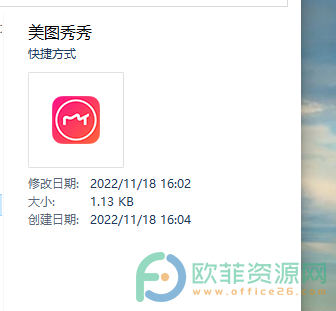
2.在主页上用户点击抠图板块,将会进入到编辑页面上
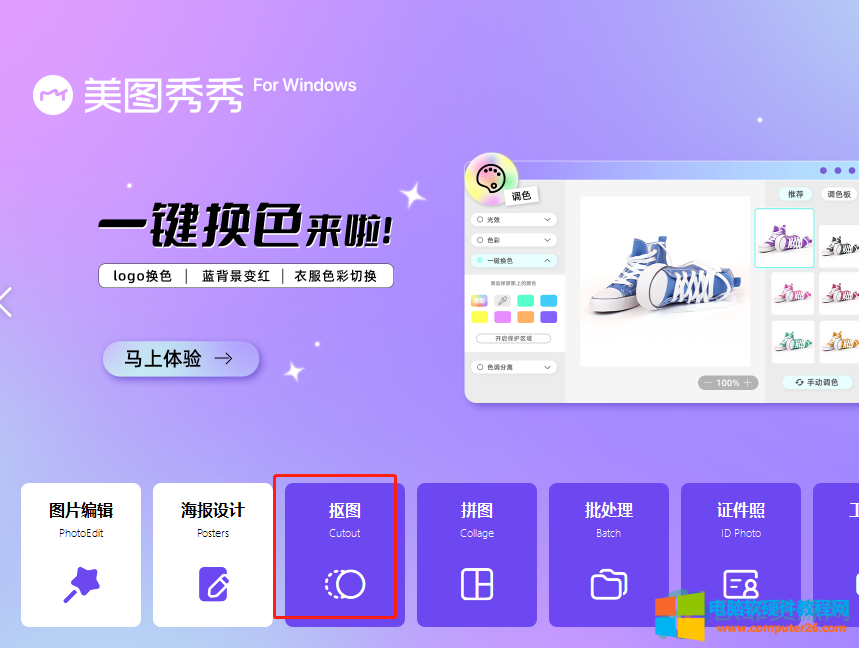
3.需要用户按下页面中的打开图片选项,会弹出一个文件夹窗口

4.找到需要的图片后按下打开按钮,就可以将图片放置在编辑页面上
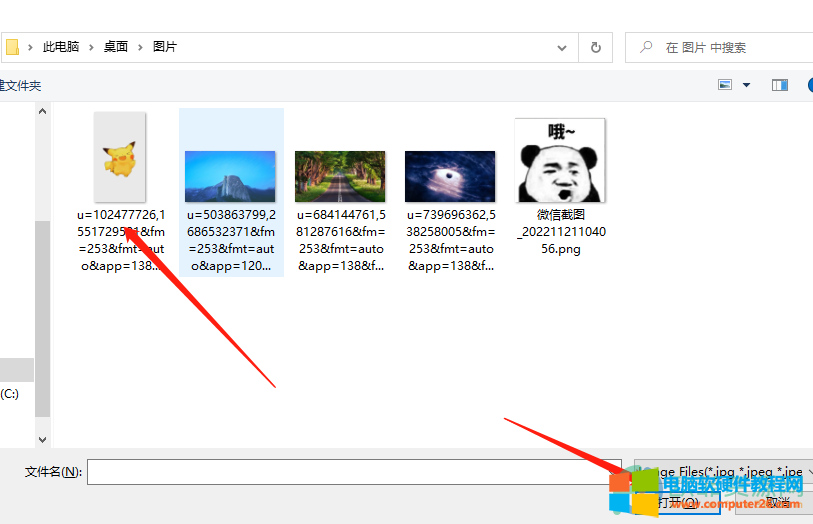
5.接着用户在左侧的选项栏中会看到抠图选项,在弹出来的选项卡中用户点击智能抠图并选择下方的人像宠物选项
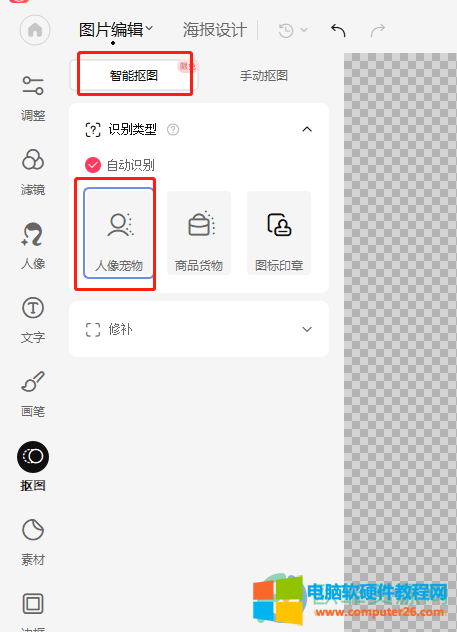
6.这就可以在编辑页面上看到抠图发的效果了,如图所示

7.接下来用户需要在工具栏中点击背景选项,在弹出来的选项栏中用户在推荐背景板块中就可以看到有颜色选项和一些样式选项

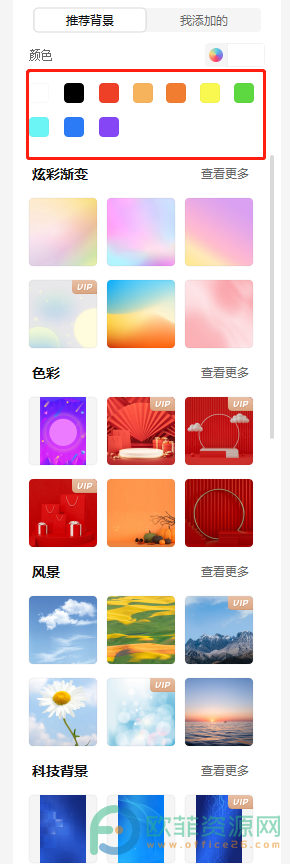
8.用户选择好颜色后就可以成功更换背景颜色了,小编以橙色为例,如图所示
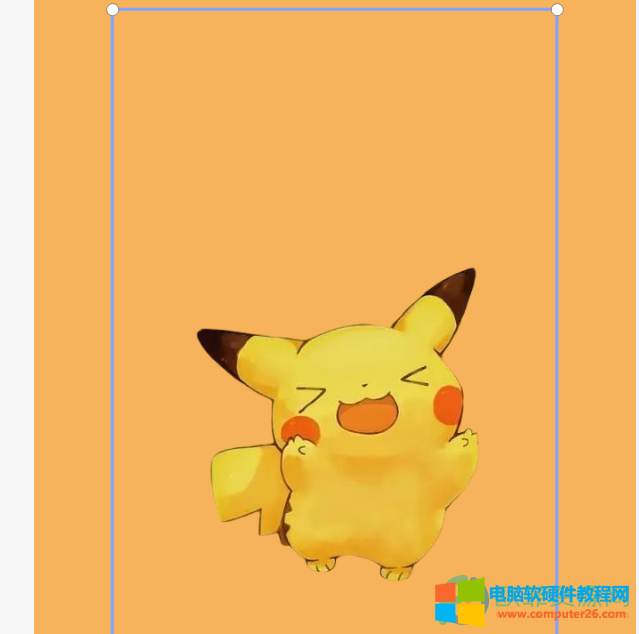
其实这个问题的操作方法是很简单的,用户在软件中进入到抠图页面上即可更换图片的背景颜色,再加上小编已经将问题的操作方法整理出来了,感兴趣的用户快来试试看吧。
标签: 美图秀秀更换图片背景颜色
相关文章
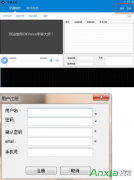
现在的科技越来越发达。做字幕也可以使用语音了。字幕大师是okvioce语音公司出品的,所以语音识别更能帮你做字幕。 下载最新版 字幕大师 ,体验语音做字幕。 第一步:注册 安装完成后......
2016-08-31 211 字幕大师
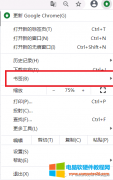
电脑一个重要的应用软件,就是上网的浏览器,使用得最频繁,每天不知道要打开多少次,我们会把经常访问的网址做个书签保存起来,方便再次访问时不需要复杂的操作。 如果在重新......
2022-05-29 219 电脑上网常用小技巧
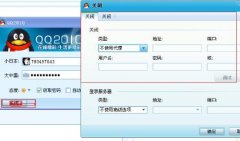
经常在家里上qq的时候很正常,之后跟了朋友去网吧上过qq。然后接着回家登陆qq的时候提示qq异地登陆,需要要输入验证码登陆,严重的甚至要修改密码了。这是为什么呢,小编就来帮......
2017-02-12 215 QQ异地登录

3dmax如何导入材质?3dmax如何贴材质?这两个问题都有相似之处都涉及到3dmax导入的材质的问题,具体如何在3dmax中导入相应的材质使用?下面请跟小编一起来看看一下的详细教程。 1.按M键,......
2017-05-09 201 3dmax